Mit den Rabattgründen kannst du nachverfolgen, warum deine Mitarbeiter UVPs anpassen, die nicht automatisch durch Rabatte oder Werbeaktionen angewendet werden.
Hinweis: Rabattgründe sind standardmäßig erforderlich. Wenn du jedoch nicht wissen willst, warum deine Mitarbeiter Rabatte anwenden, kannst du die Option Einstellungen > Verkaufstransaktionen > Rabatte > Gründe > Rabattgrund erforderlich deaktivieren.
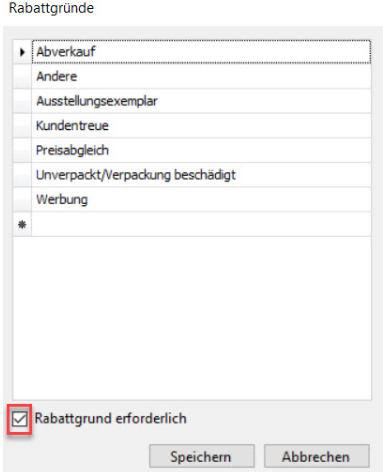
Klicke auf dem Ascend Desktop auf die Kachel Einstellungen und wähle dann das Thema Verkaufstransaktionen.
Im Abschnitt Rabatte klickst du auf die Schaltfläche Gründe.
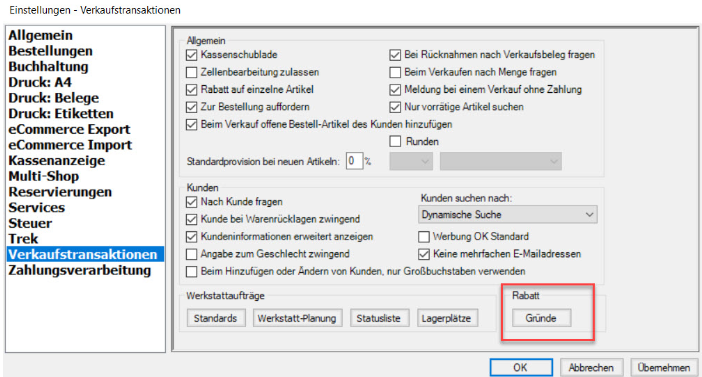
Wir haben einige gängige Standardgründe angegeben, aber dein Geschäft kann andere oder zusätzliche Gründe verlangen.
Um einen neuen Grund hinzuzufügen, klicke in die leere Zelle am Ende der Liste und fange einfach an zu tippen.
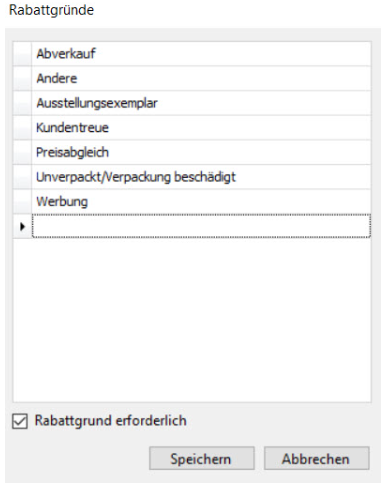
Um einen Grund an einer bestimmten Position in der Liste hinzuzufügen, klicke mit der rechten Maustaste auf den Grund, über dem der neue Grund angezeigt werden soll, und wähle Zeile einfügen.
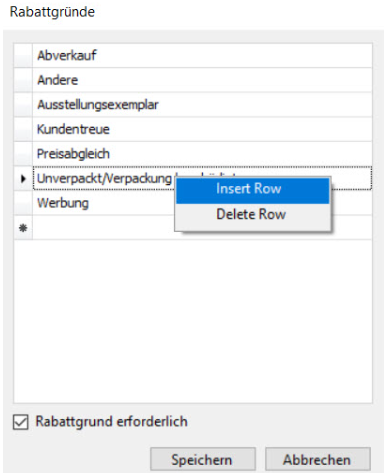
Um einen Grund zu entfernen, klicke ihn mit der rechten Maustaste an und wähle Zeile löschen.Um einen Grund umzubenennen, doppelklicke auf den Grund und bearbeite den Text wie gewünscht.Wenn du alle Änderungen vorgenommen hast, klicke auf die Schaltfläche Speichern und dann auf die Schaltfläche OK.